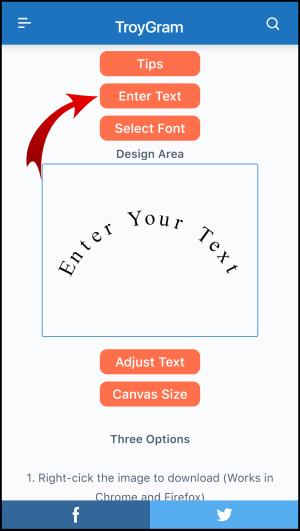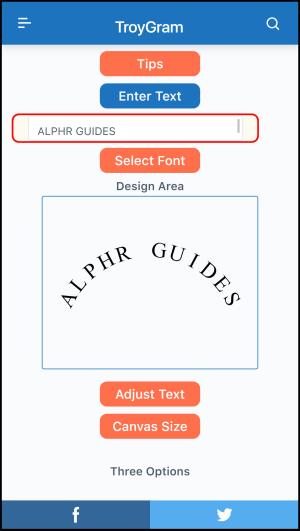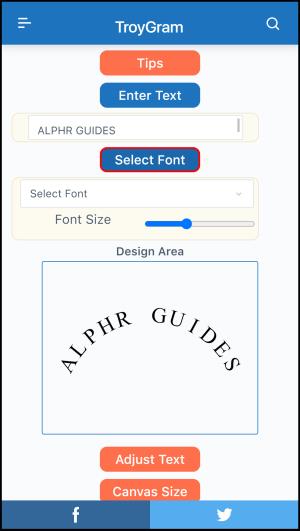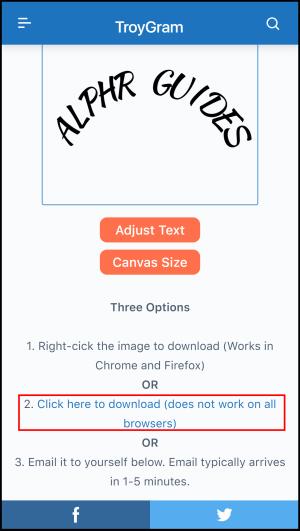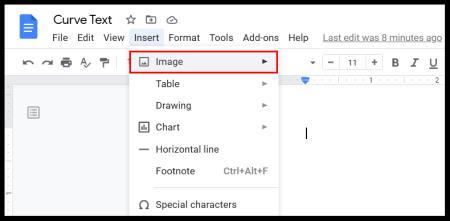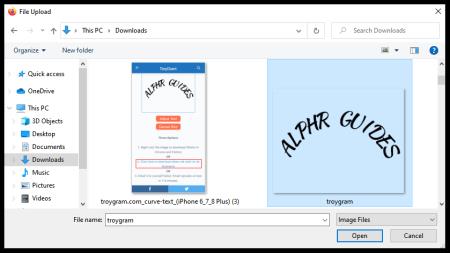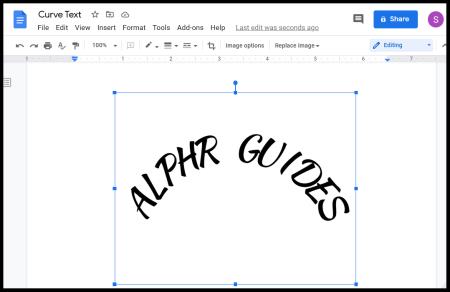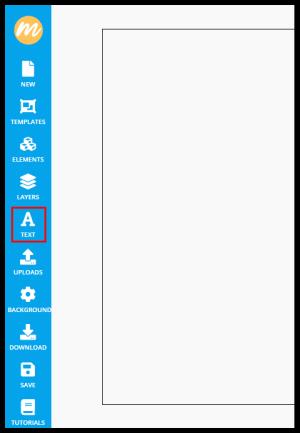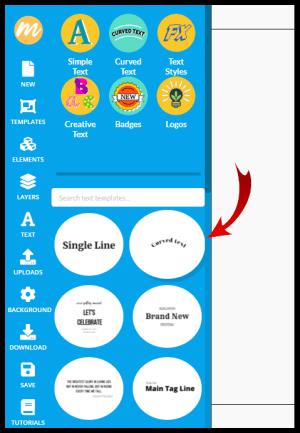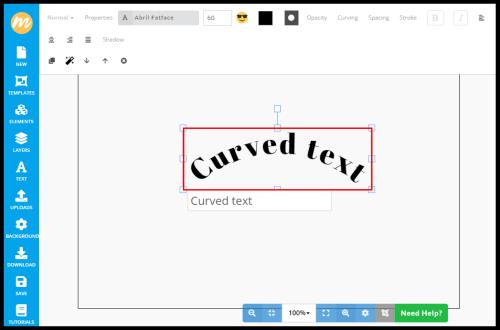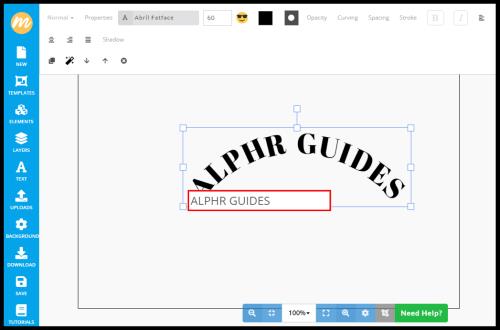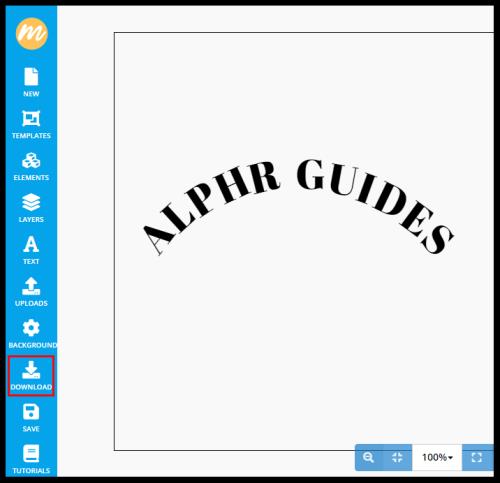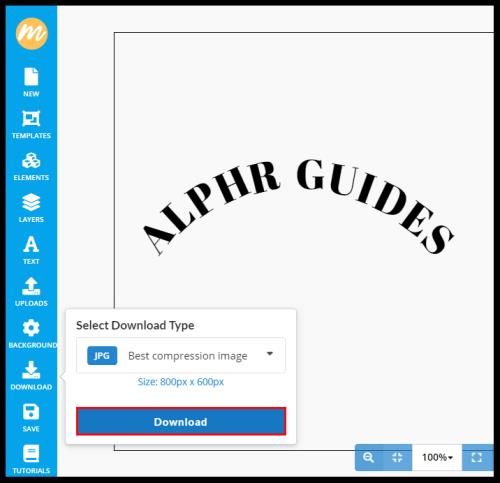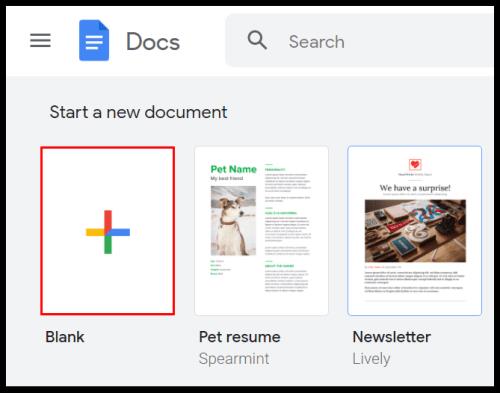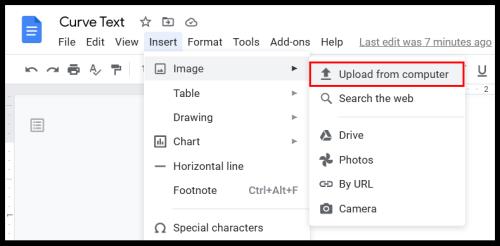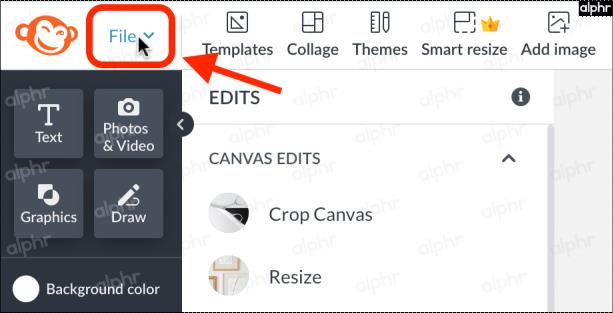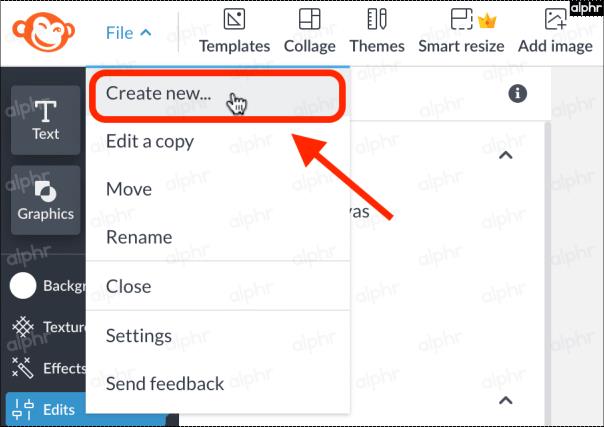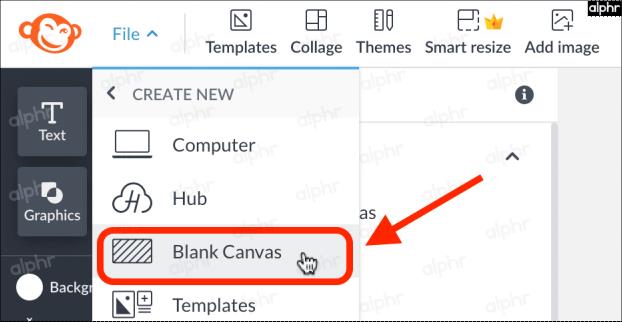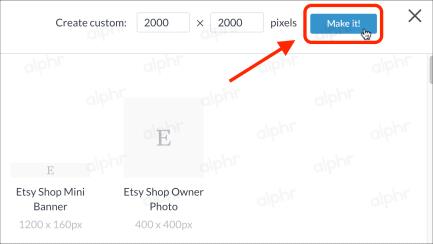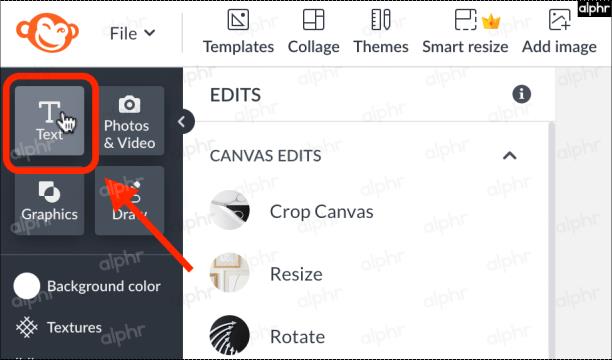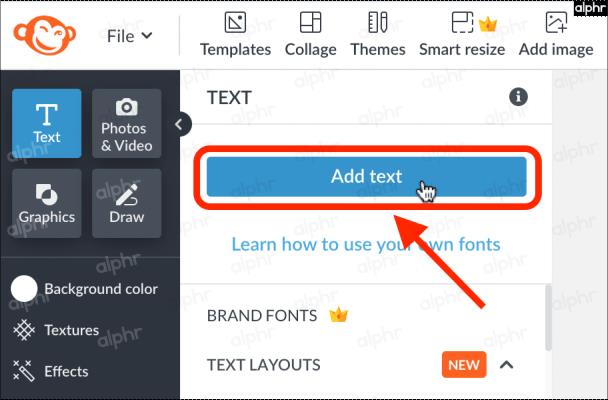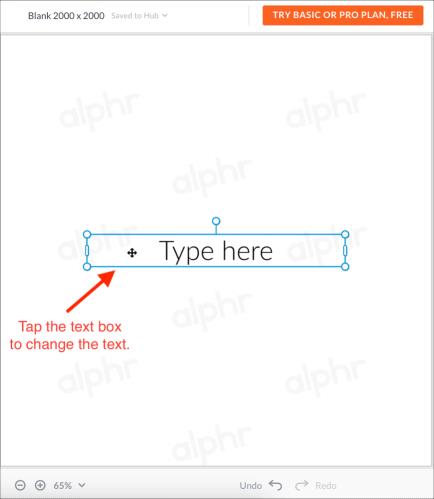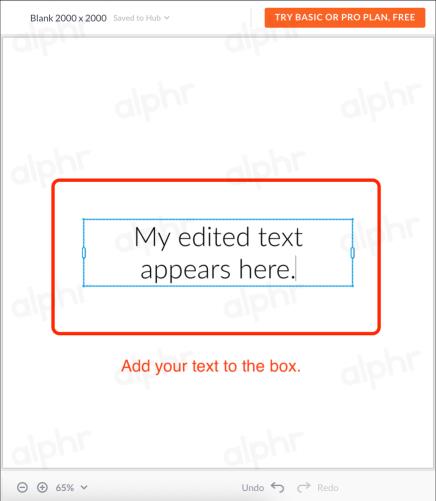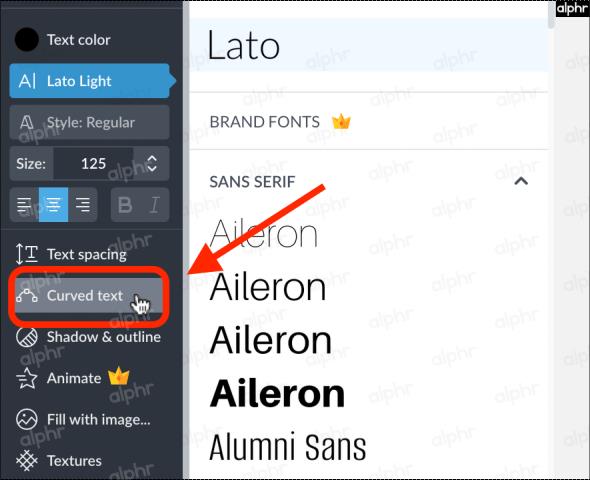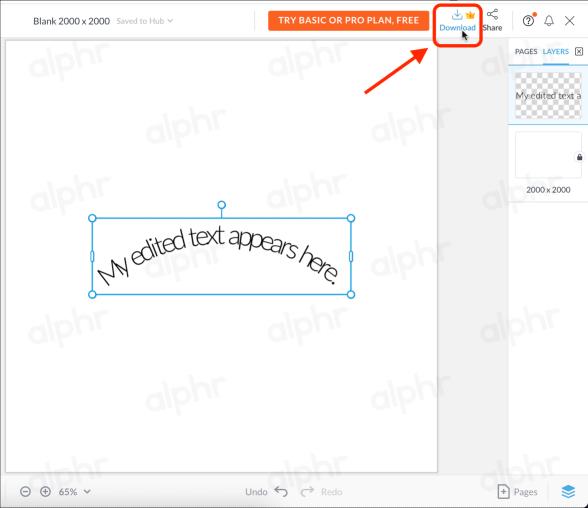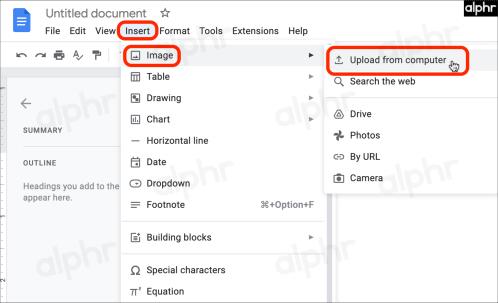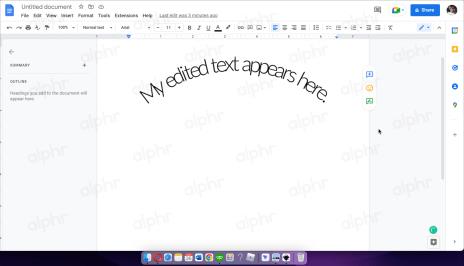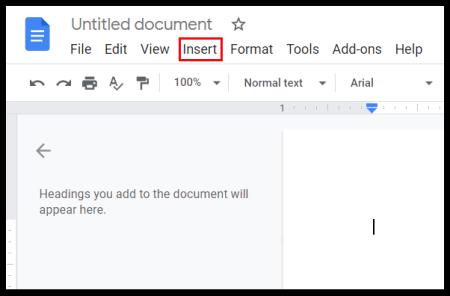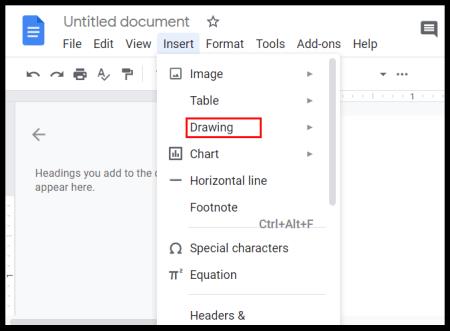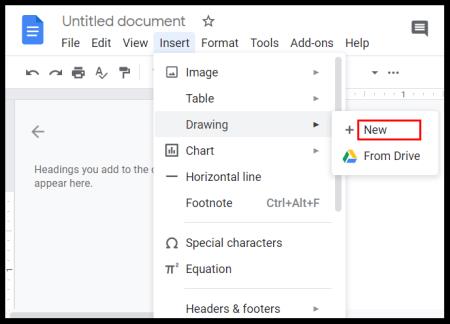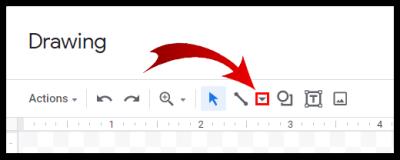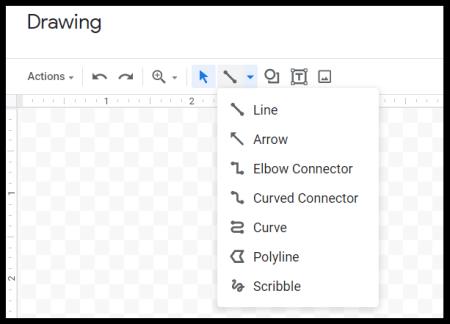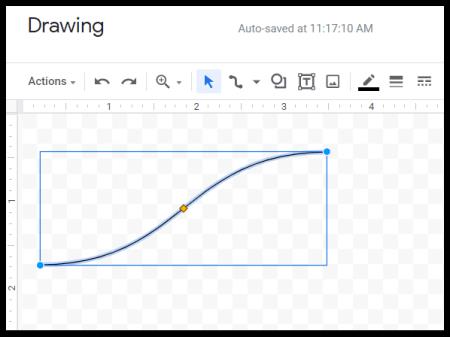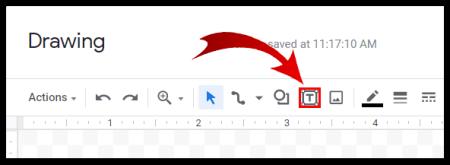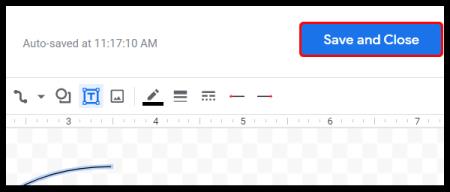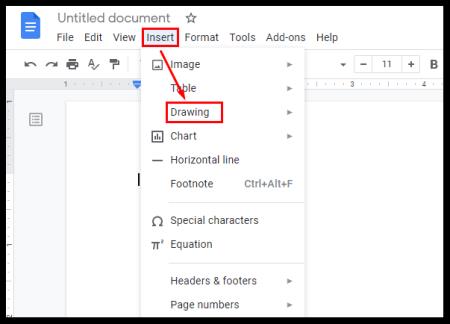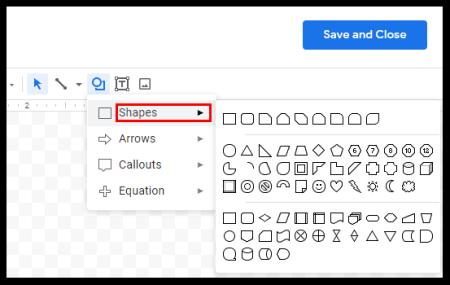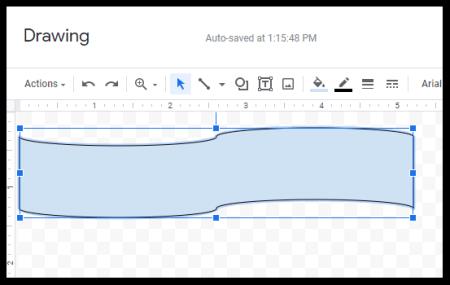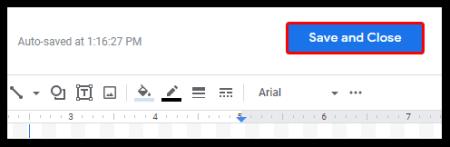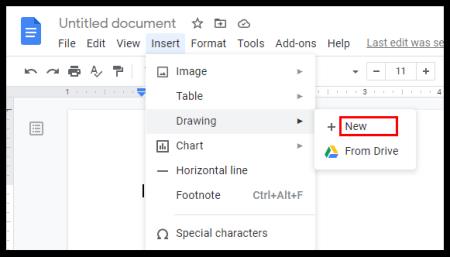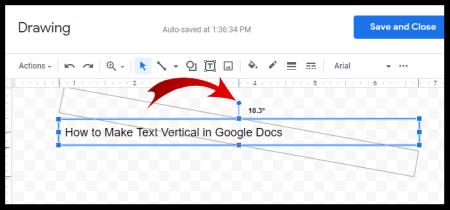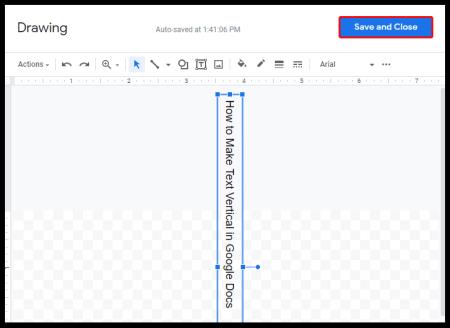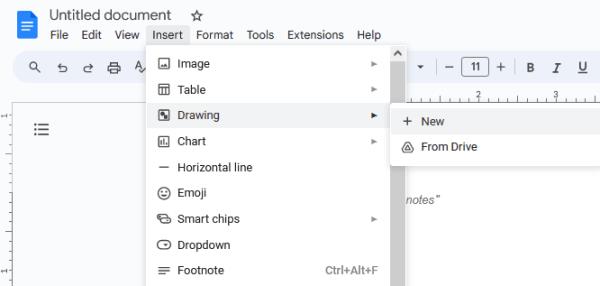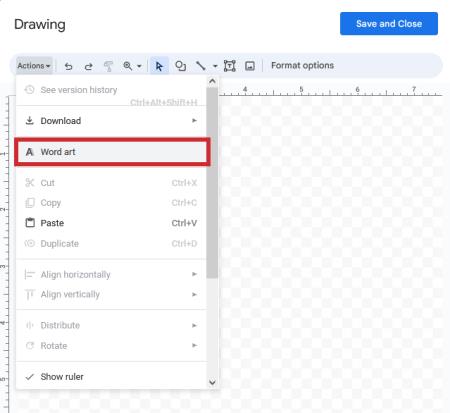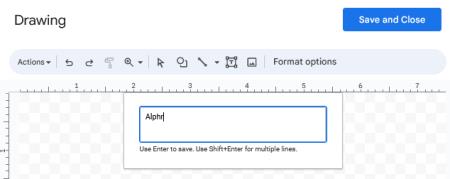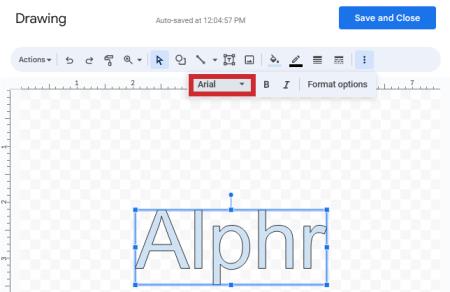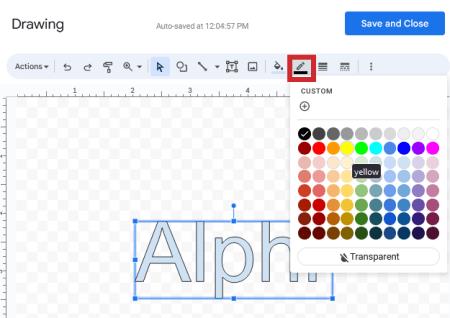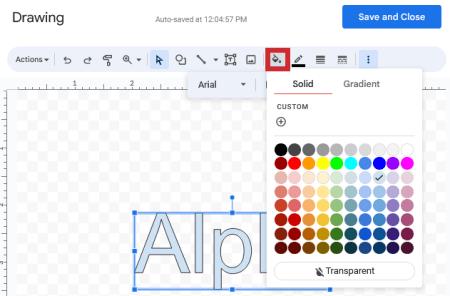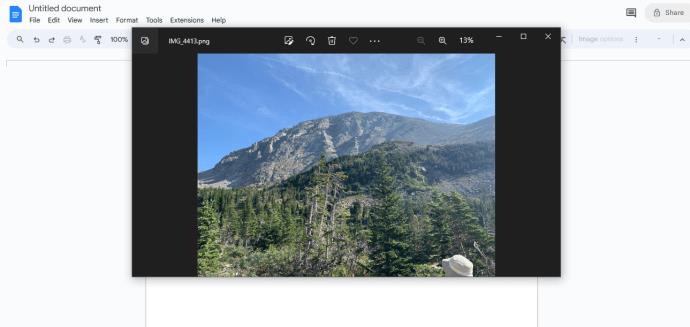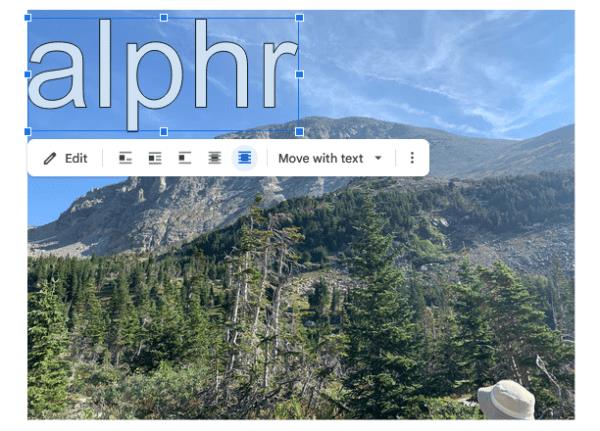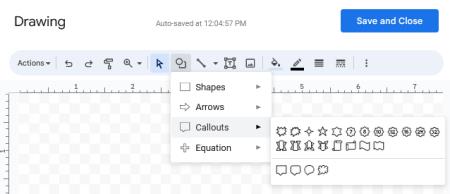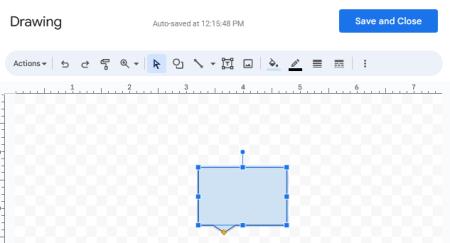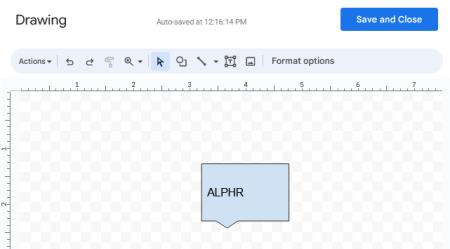Τα Έγγραφα Google έχουν διανύσει πολύ δρόμο από το να είναι ένας απλός επεξεργαστής κειμένου μέχρι να γίνει ένα ισχυρό εργαλείο που ενσωματώνει λειτουργίες δημιουργικού κειμένου. Για παράδειγμα, υπάρχουν τρόποι να δημιουργήσετε ένα κυρτό πλαίσιο και να προσθέσετε κείμενο εκεί, να κάνετε το κείμενο κατακόρυφο και ακόμη και να χρησιμοποιήσετε προγράμματα για να προσθέσετε καμπύλο κείμενο. Είτε χρησιμοποιείτε τα Έγγραφα Google για εργασία είτε για διασκέδαση, αυτοί είναι μόνο μερικοί τρόποι για να δημιουργήσετε δημιουργικό κείμενο.
Εάν θέλετε να μάθετε πώς να καμπυλώνετε κείμενο στα Έγγραφα Google, συνεχίστε να διαβάζετε.
Πώς να καμπυλώσετε το κείμενο στα Έγγραφα Google
Σε αντίθεση με το Word, τα Έγγραφα Google δεν διαθέτουν ενσωματωμένο τρόπο καμπύλης κειμένου. Ωστόσο, υπάρχουν διάφοροι τρόποι για να το κάνετε. Στην κύρια καρτέλα "Εισαγωγή", μπορείτε να χρησιμοποιήσετε μερικά φανταστικά, φιλικά προς το χρήστη εργαλεία που θα σας βοηθήσουν να δημιουργήσετε καμπύλο κείμενο και στη συνέχεια να το αντιγράψετε στα Έγγραφα Google.
Χρησιμοποιήστε το Troygram για καμπύλη κειμένου
Το Troygram είναι ένα απλό διαδικτυακό πρόγραμμα που επιτρέπει στους χρήστες του να καμπυλώνουν κείμενο χωρίς κόπο. Το μόνο που έχετε να κάνετε είναι να μεταβείτε στον ιστότοπό τους. Δείτε πώς μπορείτε να καμπυλώσετε το κείμενο:
- Κάντε κλικ στο πλαίσιο "Εισαγωγή κειμένου" κάτω από τις "Συμβουλές".
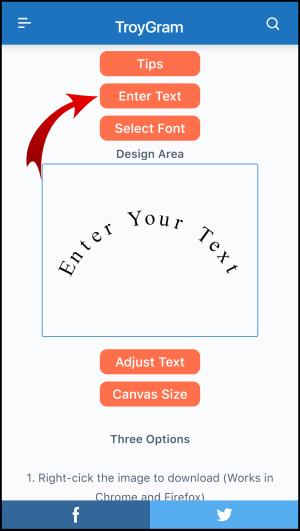
- Διαγράψτε το υπάρχον κείμενο και ξεκινήστε να γράφετε το δικό σας.
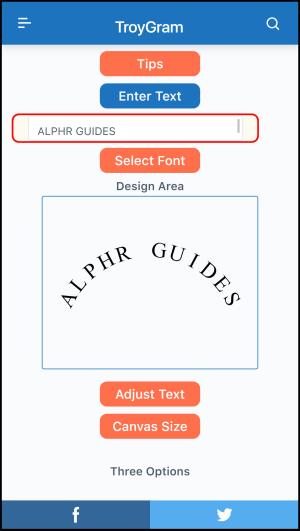
- Μόλις τελειώσετε, πατήστε «Επιλογή γραμματοσειράς» για να προσαρμόσετε τον τύπο και το μέγεθος της γραμματοσειράς.
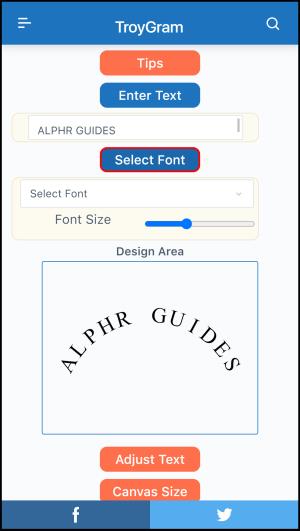
- Όταν είστε ικανοποιημένοι με το κείμενο, κάντε δεξί κλικ πάνω του και επιλέξτε "Αποθήκευση εικόνας ως" ή επιλέξτε "Κάντε κλικ εδώ για λήψη" και επιλέξτε πού θα το αποθηκεύσετε.
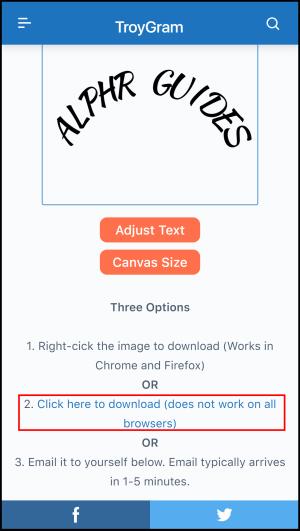
- Τώρα που έχετε αποθηκεύσει την εικόνα κυρτού κειμένου, μπορείτε να τη χρησιμοποιήσετε στα Έγγραφα Google. Τοποθετήστε τον κέρσορα στο σημείο που θέλετε να τον εισαγάγετε και, στη συνέχεια, κάντε κλικ στην καρτέλα «Εισαγωγή» .

- Επιλέξτε «Εικόνα».
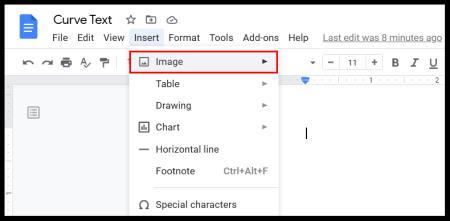
- Στη συνέχεια, κάντε κλικ στο "Μεταφόρτωση από υπολογιστή".
- Βρείτε την εικόνα κυρτού κειμένου στον υπολογιστή σας και μεταφορτώστε την στα Έγγραφα Google.
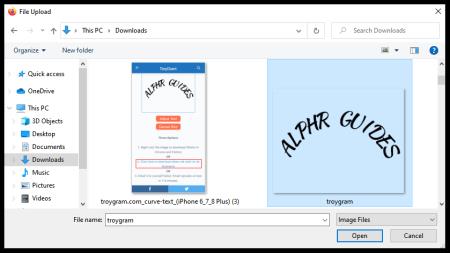
- Τοποθετήστε το όπως θέλετε.
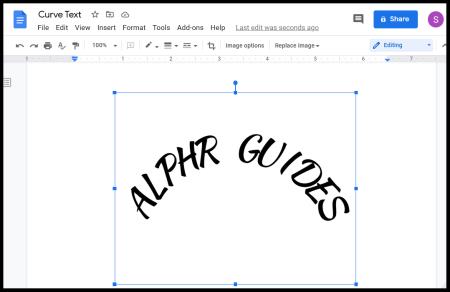
Έχετε πλέον καμπύλο κείμενο στο έγγραφό σας Google.
Χρησιμοποιήστε το MockoFun για καμπύλη κειμένου
Όπως και άλλα εργαλεία της λίστας, το MockoFun είναι δωρεάν, αλλά πρέπει να εγγραφείτε. Μόλις το κάνετε, θα μπορείτε να εξερευνήσετε το πρόγραμμα. Αυτός είναι ο τρόπος καμπύλης του κειμένου:
- Κάντε κλικ στο «Κείμενο» από το μενού της πλαϊνής γραμμής στα αριστερά.
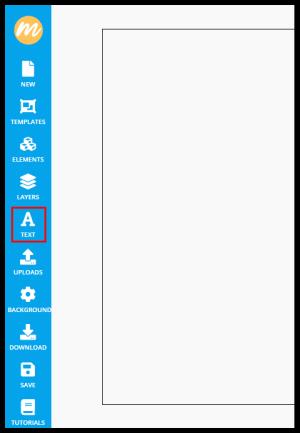
- Επιλέξτε "Καμπύλο κείμενο".
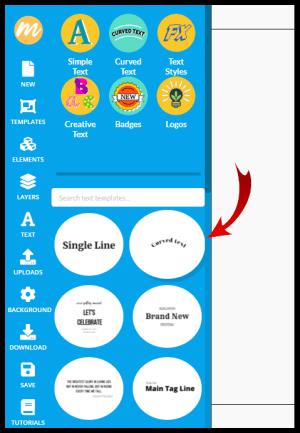
- Μόλις το κάνετε, θα εμφανιστεί σε λευκό φόντο. Πατήστε δύο φορές πάνω του.
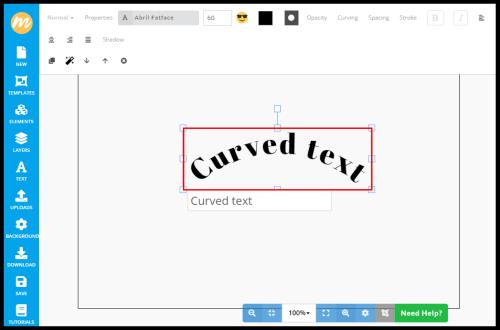
- Διαγράψτε τις λέξεις από το πλαίσιο κάτω από το καμπύλο κείμενο και, στη συνέχεια, ξεκινήστε να πληκτρολογείτε το κείμενό σας.
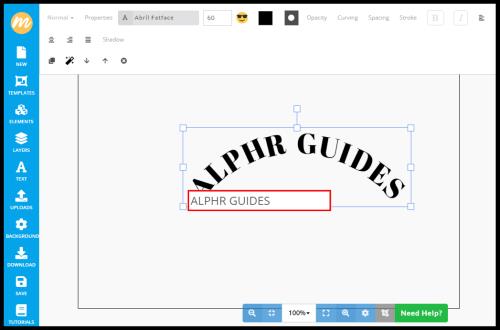
- Αν αυτό είναι αρκετό για εσάς, το μόνο που έχετε να κάνετε είναι να αποθηκεύσετε την εικόνα και να την ανεβάσετε στα Έγγραφα Google. Πατήστε «Λήψη» από το μενού της πλαϊνής γραμμής στα αριστερά.
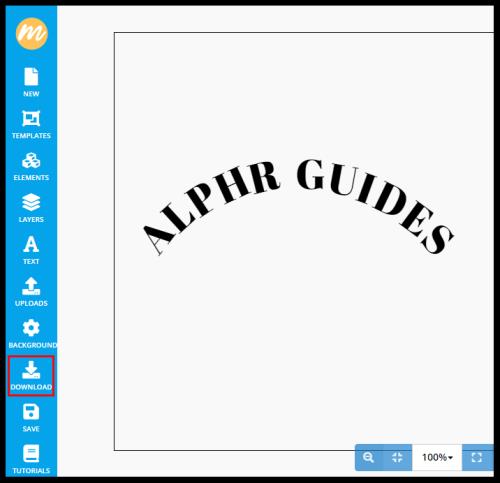
- Επιβεβαιώστε κάνοντας κλικ στο «Λήψη» άλλη μια φορά.
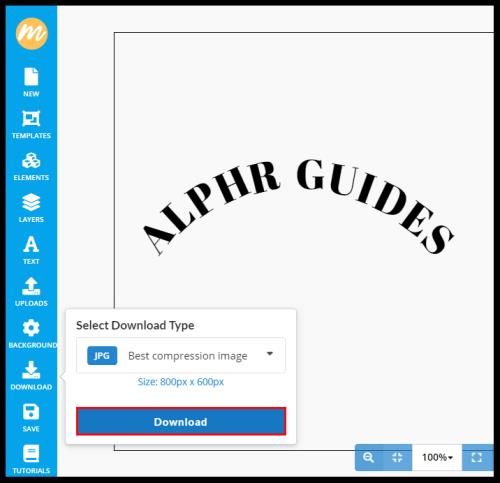
- Ανοίξτε τα "Έγγραφα Google".
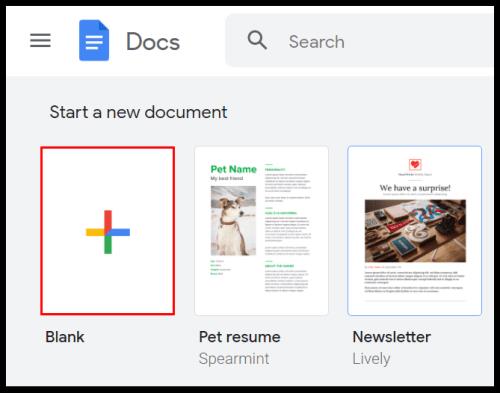
- Κάντε κλικ στο «Εισαγωγή» και μετά στο «Μεταφόρτωση από τον υπολογιστή».
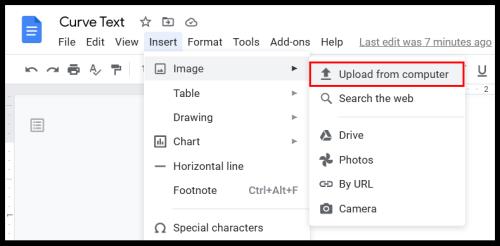
Ωστόσο, εάν θέλετε να κάνετε το καμπύλο κείμενο ακόμα πιο ενδιαφέρον, εξερευνήστε άλλες επιλογές του MockoFun. Για παράδειγμα, η καρτέλα "Καμπύλωση" επιτρέπει στους χρήστες να επιλέξουν τον τύπο της καμπύλης από το αναπτυσσόμενο μενού και το μέγεθος. Το "Spacing" σάς δίνει τη δυνατότητα να προσαρμόσετε το διάστημα μεταξύ των γραμμάτων.
Χρησιμοποιήστε το PicMonkey για καμπύλη κειμένου
Το PicMonkey είναι ένα άλλο διάσημο εργαλείο επεξεργασίας που μπορείτε να χρησιμοποιήσετε για να δημιουργήσετε καμπύλο κείμενο. Προσφέρουν δωρεάν δοκιμή 7 ημερών. Μόλις επισκεφτείτε τον ιστότοπο, ορίστε τι πρέπει να κάνετε:
- Στον ιστότοπο του PicMonkey, κάντε κλικ στο "Αρχείο" στην επάνω αριστερή ενότητα.
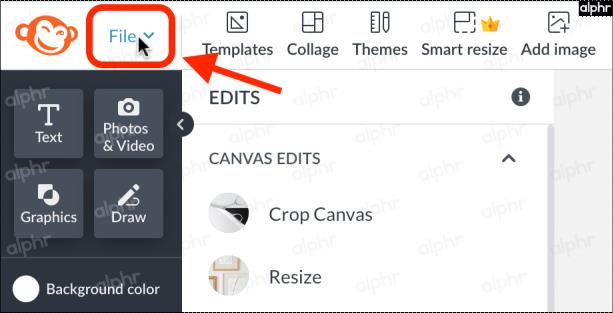
- Επιλέξτε «Δημιουργία νέου…»
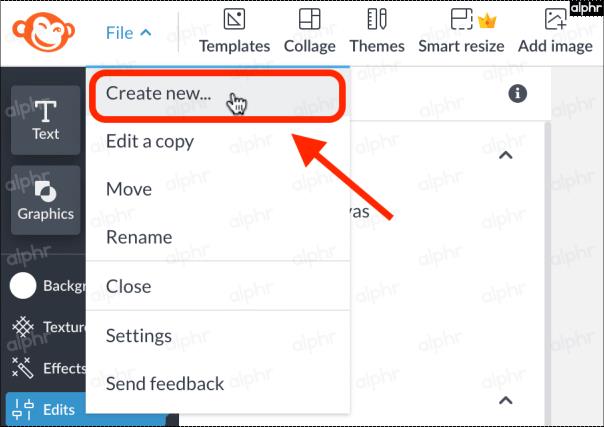
- Επιλέξτε "Κενός καμβάς".
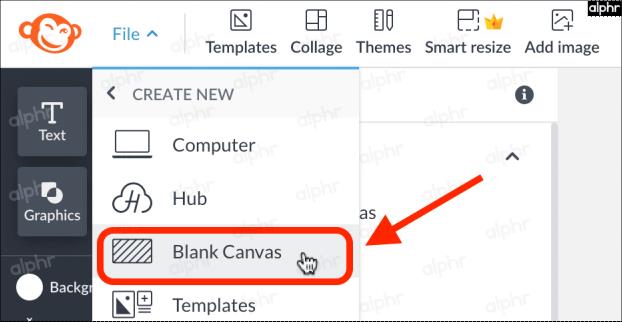
- Κάντε κλικ στο "Κάντε το!" στην επάνω δεξιά ενότητα.
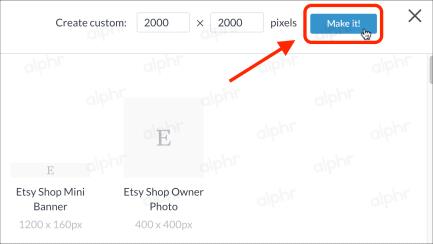
- Στο μενού επιλογών εικόνας στην αριστερή πλευρά, επιλέξτε "Κείμενο".
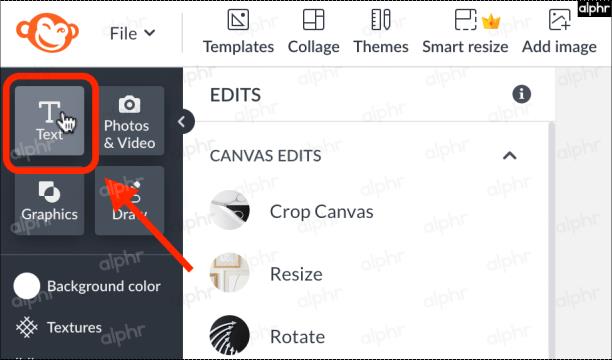
- Κάντε κλικ στο «Προσθήκη κειμένου» στο πλαίσιο δίπλα στο μενού επιλογών εικόνας.
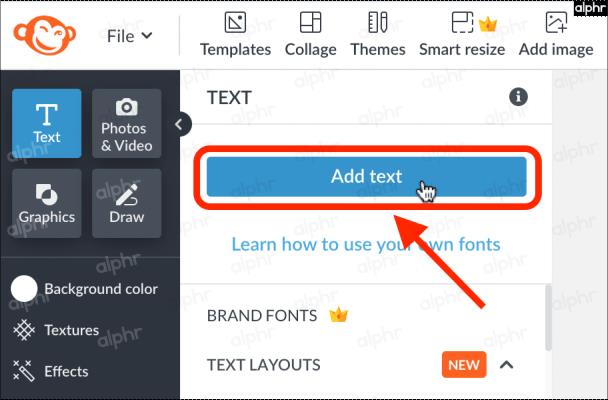
- Στο παράθυρο επεξεργασίας εικόνας εμφανίζεται ένα πλαίσιο κειμένου με "Πληκτρολογήστε εδώ". Πατήστε στο "πλαίσιο κειμένου" για να το επεξεργαστείτε.
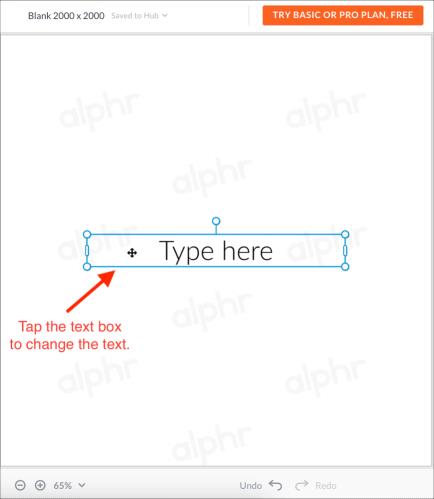
- Πληκτρολογήστε το νέο σας κείμενο στο πλαίσιο που παρέχεται.
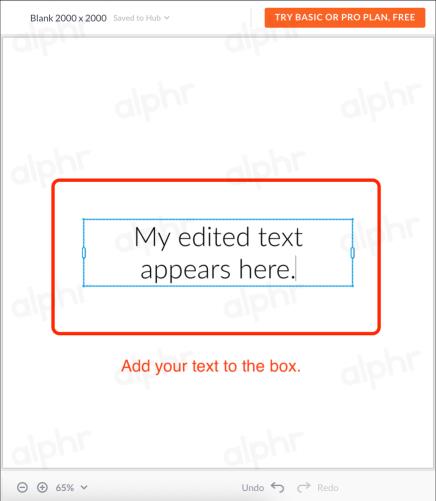
- Στο μενού κειμένου που εμφανίζεται στην αριστερή πλευρά της οθόνης σας, επιλέξτε "Καμπύλο κείμενο".
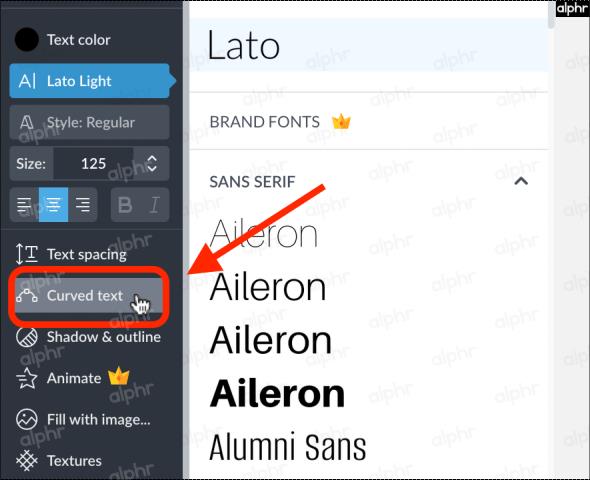
- Όταν είστε ικανοποιημένοι με τη σχεδίαση καμπυλωμένου κειμένου, κάντε κλικ στο "Λήψη" στην επάνω δεξιά ενότητα.
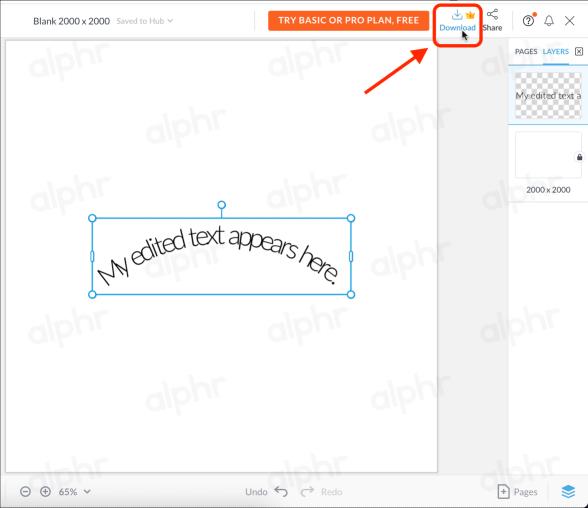
- Εάν πραγματοποιήσατε μια νέα εγκατάσταση του PicMonkey, αποδεχτείτε το αναδυόμενο παράθυρο για τη δωρεάν δοκιμή. Απαιτείται έγκυρη πιστωτική κάρτα, αλλά μπορείτε να την ακυρώσετε πριν από τη λήξη της δοκιμής 7 ημερών, εάν το επιθυμείτε.

- Συνεχίστε να κατεβάζετε το αρχείο στον υπολογιστή σας και, στη συνέχεια, ανεβάστε το στα Έγγραφα Google κάνοντας κλικ στο «Εισαγωγή -> Εικόνα -> Μεταφόρτωση από υπολογιστή».
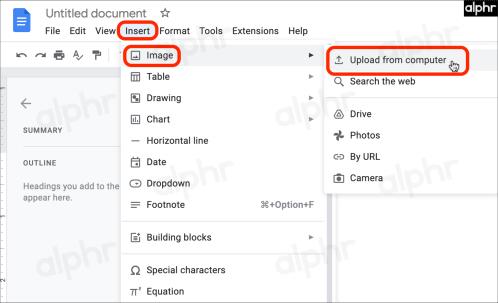
Η κυρτή εικόνα κειμένου σας θα πρέπει τώρα να εμφανίζεται στο Έγγραφό σας Google.
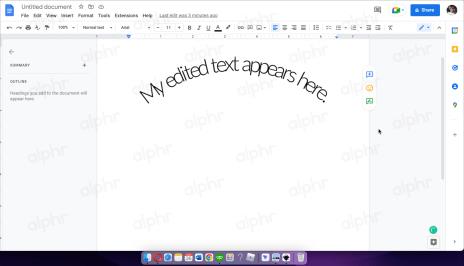
Υπενθύμιση : Η λήψη δεν είναι δυνατή με το PicMonkey εκτός και αν ξεκινήσετε μια δωρεάν δοκιμή, γι' αυτό έχετε αυτό υπόψη σας.
Πώς να δημιουργήσετε πλαίσιο κειμένου στα Έγγραφα Google
Τα Έγγραφα Google επιτρέπουν στους χρήστες του να εισάγουν πλαίσια κειμένου και σχήματα και να δημιουργούν διασκεδαστικά και μοναδικά έγγραφα. Ένα πλαίσιο κειμένου μπορεί να διαχωρίσει ένα μέρος του κειμένου από το άλλο και να επιστήσει την προσοχή σε αυτό.
- Ανοίξτε τα Έγγραφα Google.

- Κάντε κλικ στην καρτέλα «Εισαγωγή» από το κύριο μενού.
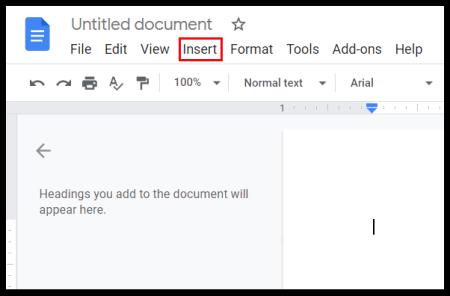
- Επιλέξτε "Σχέδιο".
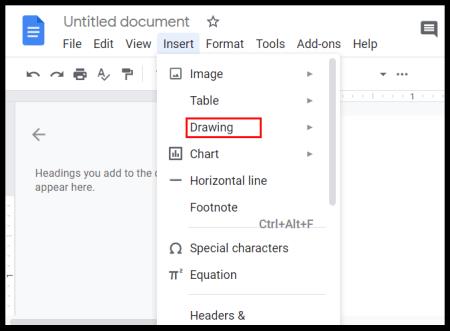
- Πατήστε «Νέο».
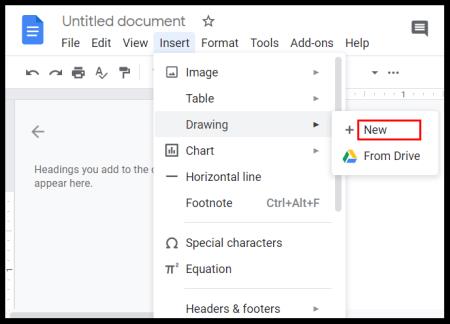
- Θα δείτε ένα νέο φόντο. Κάντε κλικ στο κάτω βέλος δίπλα στο εικονίδιο "Γραμμή" .
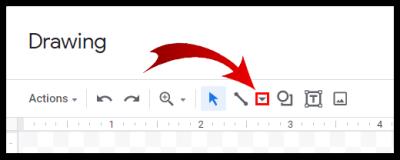
- Επιλέξτε τον τύπο της γραμμής.
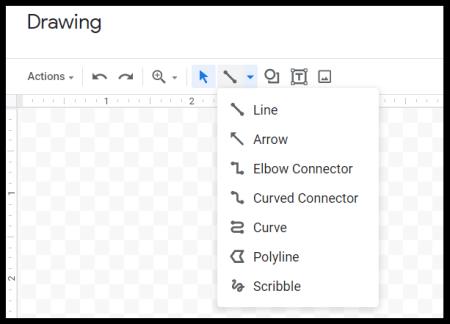
- Σχεδιάστε ένα πλαίσιο κειμένου σύροντας το ποντίκι και αφήνοντάς το όταν τελειώσετε.
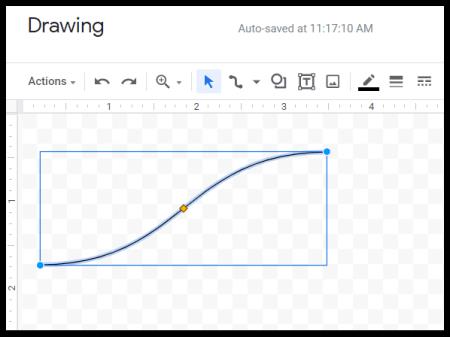
- Επιλέξτε "T" για να πληκτρολογήσετε κείμενο.
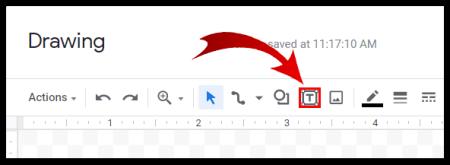
- Ολοκληρώστε κάνοντας κλικ στο «Αποθήκευση και Κλείσιμο».
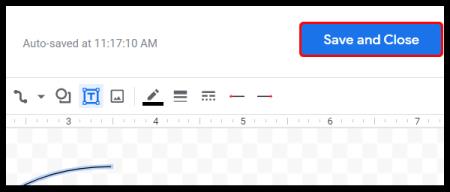
- Το πλαίσιο κειμένου θα εμφανιστεί τώρα στο έγγραφό σας.
Γιατί όμως να σταματήσουμε εκεί; Ας υποθέσουμε ότι θέλετε να χρησιμοποιήσετε ένα συγκεκριμένο σχήμα ως πλαίσιο κειμένου:
- Εκκινήστε τα Έγγραφα Google.

- Πατήστε «Εισαγωγή» και μετά «Σχέδιο».
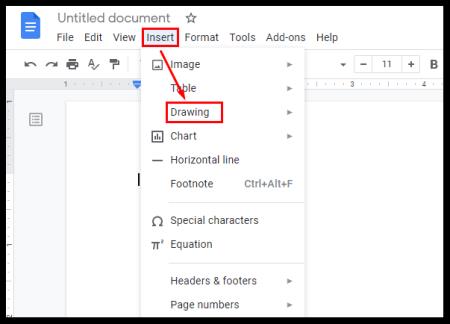
- Επιλέξτε "Νέο".
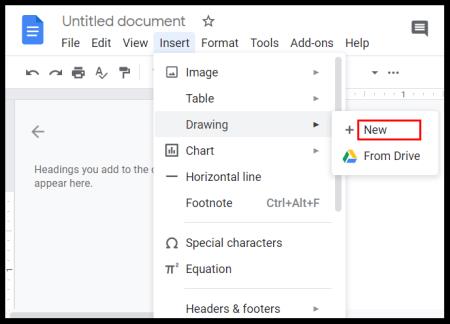
- Κάντε κλικ στο εικονίδιο "Σχήμα" .

- Επιλέξτε το σχήμα που σας αρέσει.
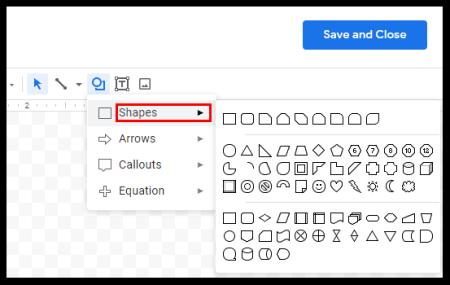
- Χρησιμοποιήστε ένα ποντίκι για να το σχεδιάσετε στο παρασκήνιο.
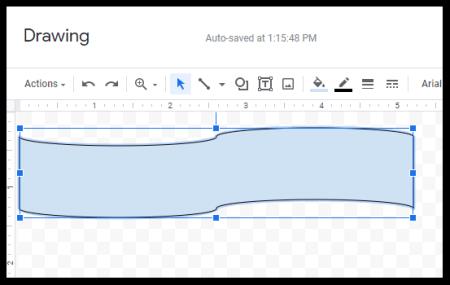
- Πατήστε δύο φορές για να προσθέσετε κείμενο.
- Κάντε κλικ στο "Αποθήκευση και κλείσιμο" για προσθήκη στα Έγγραφα Google.
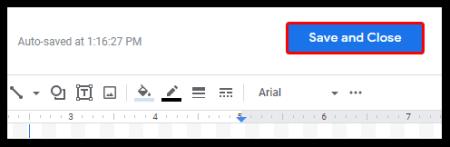
Πώς να κάνετε το κείμενο κάθετο στο Google Dos
Γνωρίζατε ότι είναι δυνατό να αλλάξετε τον προσανατολισμό του κειμένου στα Έγγραφα Google; Σωστά; αυτή είναι μια χρήσιμη επιλογή εάν χρησιμοποιείτε τα Έγγραφα Google για τη δημιουργία φυλλαδίων. Ακολουθήστε τα παρακάτω βήματα για να κάνετε το κείμενο κάθετο:
- Ανοίξτε τα Έγγραφα Google.

- Κάντε κλικ στο «Εισαγωγή», «Σχέδιο» και μετά στο «Νέο».
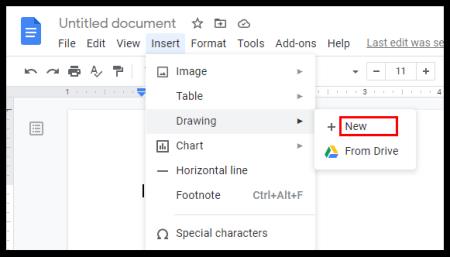
- Κάντε διπλό κλικ στο "T".
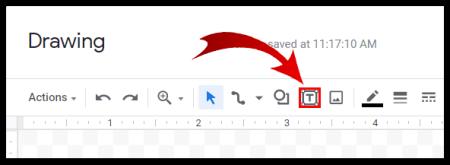
- Γράψτε το κείμενο.
- Πατήστε στην κουκκίδα πάνω από το κείμενο για να περιστρέψετε το κείμενο.
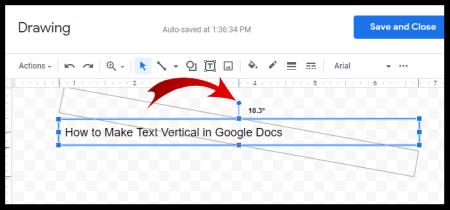
- Περιστρέψτε προσεκτικά το κείμενο για να το κάνετε κατακόρυφο. Πατήστε «Αποθήκευση και κλείσιμο» για να το προσθέσετε στα Έγγραφα Google.
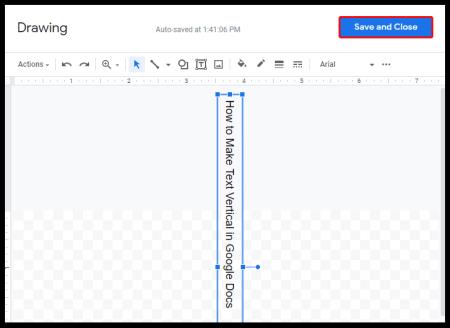
Πρόσθετες συχνές ερωτήσεις
Θέλετε να μάθετε περισσότερα σχετικά με τις εντυπωσιακές λειτουργίες κειμένου στα Έγγραφα Google; Δείτε την επόμενη ενότητα.
Πώς φτιάχνετε δροσερό κείμενο στα Έγγραφα Google;
Υπάρχουν διάφοροι τρόποι για να κάνετε το κείμενο να φαίνεται ωραίο στα Έγγραφα Google.
Μία από τις εύκολες μεθόδους είναι να χρησιμοποιήσετε το Word Art:
1. Ανοίξτε τα Έγγραφα Google.

2. Επιλέξτε «Εισαγωγή», «Σχέδιο» και μετά «Νέο».
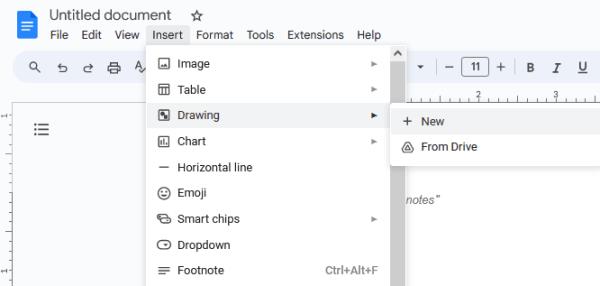
3. Κάντε κλικ στο "Ενέργειες". Επιλέξτε "Word Art".
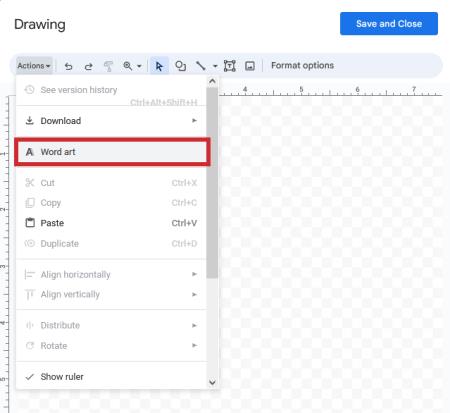
5. Εισαγάγετε το κείμενο στο πλαίσιο κειμένου.
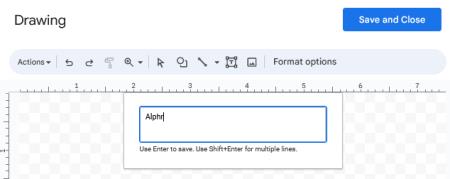
6. Αλλάξτε τη γραμματοσειρά κάνοντας κλικ στην καρτέλα «Γραμματοσειρά» .
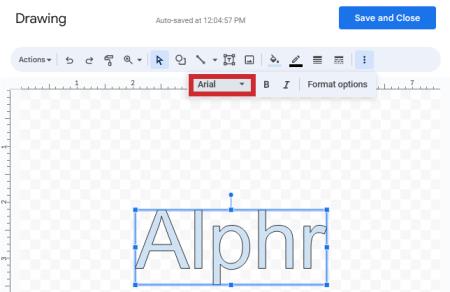
7. Επιλέξτε το χρώμα του κειμένου πατώντας το εικονίδιο του κάδου ζωγραφικής.
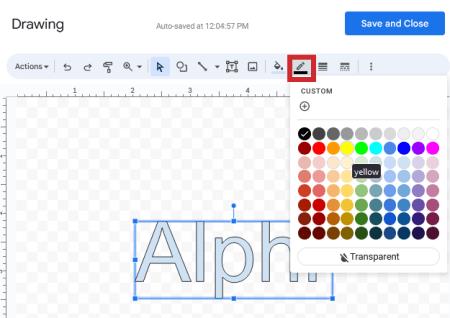
8. Κάντε κλικ στο στυλό δίπλα του για να επιλέξετε χρώμα περιγράμματος.
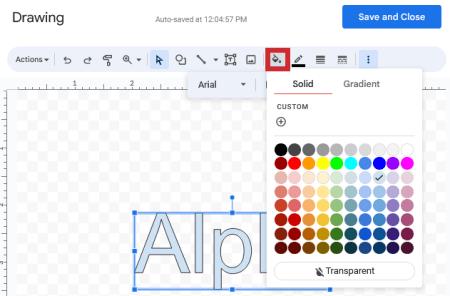
9. Ολοκληρώστε κάνοντας κλικ στο «Αποθήκευση και Κλείσιμο».

Εδώ θα δείτε διαφορετικές επιλογές. Οι λέξεις μπορούν να γίνουν χρώμα ουράνιου τόξου αντί για τα τυπικά χρώματα. Μπορούν να είναι ανάποδα και ακόμη και να μοιάζουν με μεσαιωνικό κείμενο, αν επιλέξετε "Μαγευμένο" στην ενότητα "Χαρακτήρες". Εξερευνήστε όλες τις συναρπαστικές δυνατότητες που έχει αυτό το πρόσθετο!
Πώς μπορώ να βάλω μια εικόνα πίσω από το κείμενο στα Έγγραφα Google;
Για να τοποθετήσετε μια εικόνα πίσω από το κείμενο, ακολουθήστε τα παρακάτω βήματα:
1. Ανοίξτε τα Έγγραφα Google.

2. Επιλέξτε «Εισαγωγή» και μετά «Σχέδιο». Επιλέξτε «Νέο».
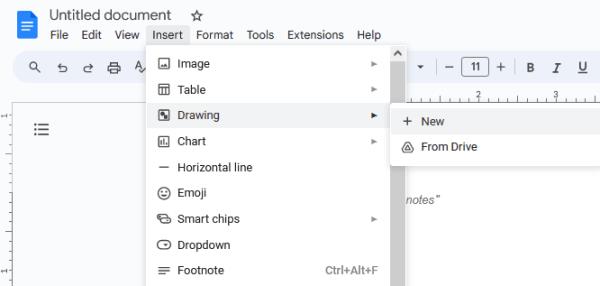
5. Ανοίξτε την εικόνα που θέλετε να χρησιμοποιήσετε και σύρετε την εικόνα και αποθέστε την στο παρασκήνιο.
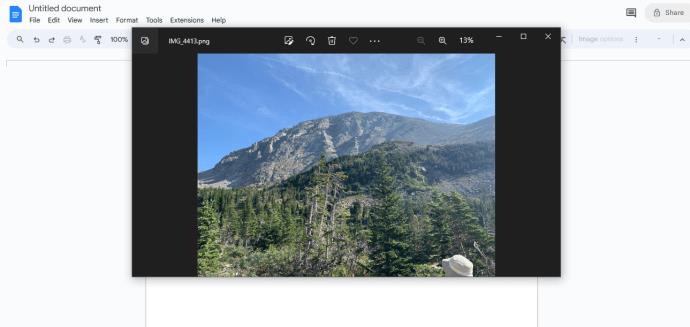
6. Δημιουργήστε ένα πλαίσιο κειμένου σύροντας το ποντίκι πάνω από την εικόνα.
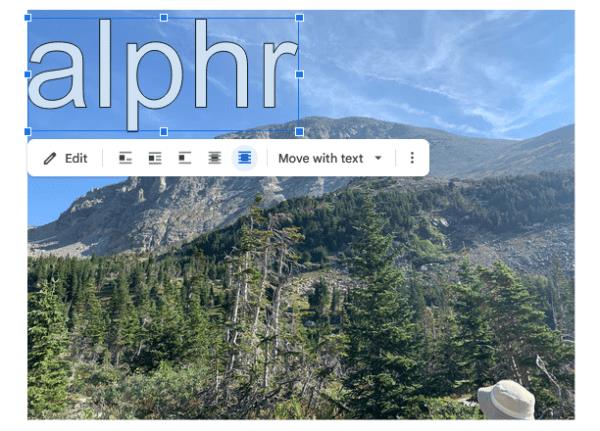
9. Πατήστε «Αποθήκευση και κλείσιμο» για να εμφανιστεί στα Έγγραφα Google.

Πώς μπορώ να δημιουργήσω φούσκα κειμένου στα Έγγραφα Google;
Τα Έγγραφα Google μπορούν επίσης να προσθέσουν ένα συννεφάκι κειμένου, το οποίο μπορεί να είναι χρήσιμο εάν χρησιμοποιείτε αυτό το πρόγραμμα για να γράψετε ένα κόμικ. Δείτε πώς να το κάνετε:
1. Ανοίξτε τα Έγγραφα Google.

2. Κάντε κλικ στο «Εισαγωγή», «Σχέδιο» και μετά στο «Νέο».
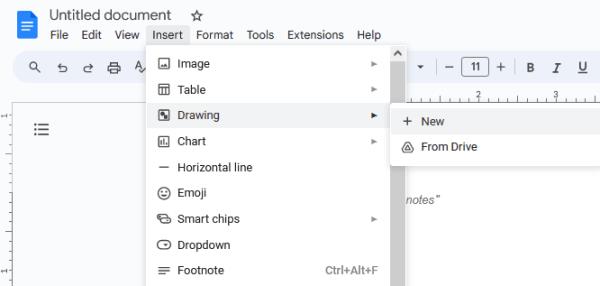
3. Πατήστε στο εικονίδιο "Σχήμα" και στη συνέχεια στο "Κατάλογοι".
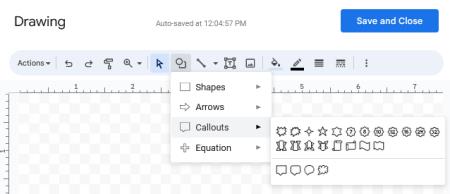
4. Βρείτε το συννεφάκι κειμένου και πατήστε πάνω του. Χρησιμοποιήστε ένα ποντίκι για να σχεδιάσετε ένα σχήμα.
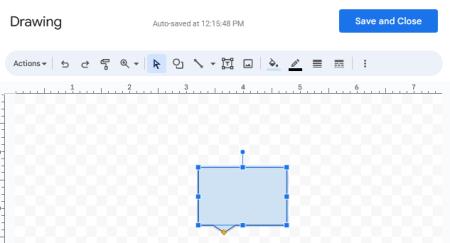
6. Πατήστε δύο φορές για να προσθέσετε κείμενο.
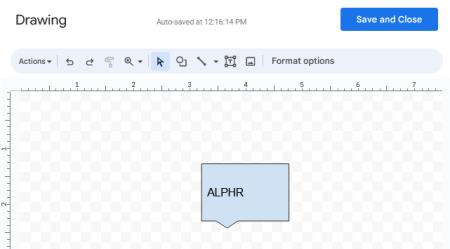
7. Κάντε κλικ στο «Αποθήκευση και κλείσιμο» για να το προσθέσετε στα Έγγραφα Google.

Διασκεδάστε εξερευνώντας τα Έγγραφα Google
Με τόσες πολλές διασκεδαστικές επιλογές που προσφέρει τα Έγγραφα Google για την επεξεργασία κειμένου, αρκεί να αρχίσει κανείς να παίζει με διαφορετικές λειτουργίες. Μπορείτε να προσθέσετε συννεφάκια κειμένου εάν σκοπεύετε να χρησιμοποιήσετε τα Έγγραφα Google για τη σύνταξη κόμικ ή να κάνετε το κείμενο κατακόρυφο για φυλλάδια. Παρόλο που τα Έγγραφα Google δεν διαθέτουν ενσωματωμένη επιλογή καμπυλότητας του κειμένου, αυτό γίνεται εύκολα με άλλα προγράμματα.
Έχετε δοκιμάσει κάποια από τις μεθόδους που αναφέραμε εδώ; Ποιο σου άρεσε περισσότερο; Μοιραστείτε την εμπειρία σας στην παρακάτω ενότητα σχολίων.